Profile Picture Control
Po zakupie Nikona D90 nie do końca odpowiadał mi sposób w jaki odtwarza on kolory - zwłaszcza przy fotografowaniu ludzi kolory skóry były jakieś takie "płaskie" i nie do końca odpowiadały rzeczywistości. Jednocześnie wszystkie tryby poza Neutral i Portrait są w mojej ocenie zbyt kontrastowe i przez to tracą szczegóły w cieniach i częściowo w światłach. Dodatkowo w cieniach pojawiają się czasami jakieś dziwne przebarwienia zamiast łagodnych przejść tonalnych. Próbowałem temu zaradzić wywołując pliki RAW na różne sposoby, używając różnych poziomów ADL, ale nie mogłem uzyskać zadowalających rezultatów.
Na szczęście Nikon D90 (oraz nowsze modele) udostępnia funkcję Picture Control, która umożliwia dopasowanie sposobu przetwarzania zdjęć do naszych upodobań, jak również konkretnej sceny. Oprócz domyślnych ustawień narzędzie Picture Control Utility instalowane razem z ViewNX umożliwia tworzenie własnych profili. W internecie można znaleźć wiele takich krzywych tworzonych amatorsko przez różne osoby, które mają naśladować odwzorowanie kolorów przez kultowe negatywy czy slajdy lub dawać jakiś ciekawy, "artystyczny" efekt. Wypróbowałem ich prawie 50, jednak żadna nie spełniała moich oczekiwań w 100%: w większości były za bardzo, albo za mało kontrastowe.
Ostatecznie postanowiłem stworzyć własną krzywą. Wzorowałem ją w dużej mierze na efektach uzyskiwanych przez przetwarzanie RAWów wbudowane w FastStone Image Viewer, które były bliskie temu co chciałem osiągnąć. Po kilku próbach, stopiono udało mi się uzyskać odpowiednią krzywą, dającą moim zdaniem znacznie lepsze efekty od standardowych. Dzięki niej średnie tony na zdjęciach są bardziej kontrastowe, a jednocześnie zachowane jest możliwie dużo szczegółów w cieniach i światłach. Mam ją ustawioną na stałe w aparacie w trybie Portrait i w większości przypadków sprawdza się ona doskonale - zdjęcia wyglądają bardzo naturalnie.
Efekty działania
Poniżej widoczne są dwa przykłady porównujące moje profile ze standardowymi. Aby zobaczyć porównanie należy najechać na zdjęcie kursorem.
W obu przypadkach użycie zmodyfikowanej krzywej zapewnia bardziej naturalny i zbliżony do rzeczywistości obraz.
Do pobrania
Do pobrania udostępniam samą krzywą (plik *.NTC) oraz paczkę z krzywą i gotowymi profilami na podstawie wbudowanych (Standard, Vivid, Portrait itd. - pliki *.NCP). Testowane były na Nikonie D90, ale powinny też działać na innych body wyposażonych w funkcję Picture Control.
 Krzywa
Krzywa
 Krzywa + profile
Krzywa + profile
Instrukcja instalacji
Aby efekt działania tych profili był widoczny w aparacie podczas wykonywania zdjęć musi być wyłączona funkcja ADL (Active D-Lighting)!
-
Krzywa - Picture Control Utility
Aby utworzyć profile na podstawie krzywej (plik *.NTC) należy użyć aplikacji Picture Control Utility. Można ją uruchomić np. z poziomu ViewNX wybierając w menu głównym polecenie File a następnie Launch Picture Control Utility.
Powinno to spowodować uruchomienie okna aplikacji:
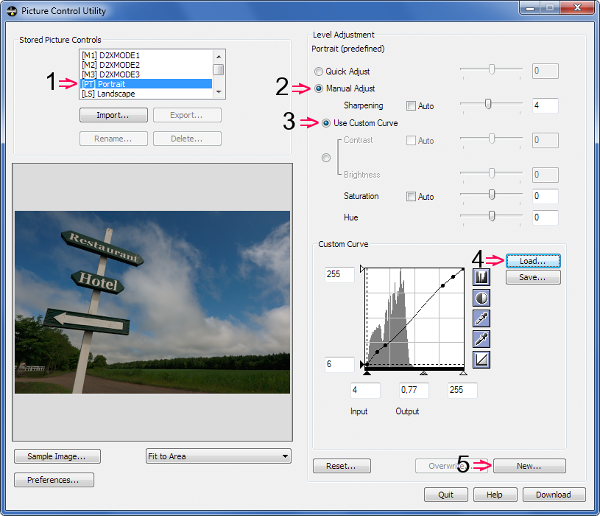
Kolejne kroki są następujące:
- Należy wybrać jeden z domyślnych profili na podstawie którego chcemy utworzyć własny profil. Polecam użycie trybu Portrait, gdyż daje najlepsze efekty w większości sytuacji fotograficznych.
- Wybrać opcję Manual Adjust aby aktywować ręczne ustawienia.
- Wybrać opcję Use Custom Curve aby można było wybrać własną krzywą.
- Wcisnąć przycisk Load... i wybrać z dysku pobrany plik zawierający krzywą - Bemko+.NTC
- Zapisać ustawienie pod nową nazwą, np. Portrait+ za pomocą przycisku New...
Od tego momentu nowe ustawienie powinno być dostępne przy wywoływaniu plików NEF zarówno w ViewNX jak i CameraNX. Możemy je również wyeksportować na kartę pamięci i w ten sposób przenieść do aparatu. Dzięki temu nowo utworzony profil będzie mógł być używany do tworzenia plików JPEG bezpośrednio w aparacie.
-
Gotowe profile - eksport do aparatu
Alternatywną metodą jest użycie gotowych profili znajdujących się w drugiej dostępnej do ściągnięcia, większej paczce. Za pomocą czytnika kart należy skopiować znajdujący się w niej katalog NIKON bezpośrednio na kartę pamięci (do jej głównego katalogu). Następnie włożyć kartę do aparatu i z MENU FOTOGRAFOWANIA wybrać opcję Dopasuj przetwarzanie obrazu i w końcu Ładuj/zapisz. Teraz możemy skopiować wybrane profile do aparatu, aby używać ich od razu podczas fotografowania.
Po włożeniu karty do czytnika w komputerze i uruchomieniu aplikacji Picture Control Utility jest również możliwość zaimportowania tych profili z karty do programu tak, aby można było ich używać podczas wywoływania plików NEF w komputerze.
